Android二维码扫码ZXing,barcodescanner和BGAQRCode-Android技术比较
Android二维码扫描是一种常见的功能开发,但是技术选型不当会造成初期开发难度大、后期维护成本高。常见的Android二维码扫码解决方案很多,比如ZXing,barcodescanner和BGAQRCode-Android等等。以下给出这三种典型二维码解决方案的异同和开发场景。
(1)ZXing是诸多二维码扫码解决方案的核心引用库,见附录文章2。很多第三方的二维码解决方案都是基于ZXing二次定制开发。但是集成和直接基于ZXing二次定制开发比较繁琐和麻烦,除非非常必要,我个人不建议开发者直接使用ZXing集成开发。
(2)由于ZXing的以上原因,很多第三方二维码扫码解决方案应运而生。其中barcodescanner就是这样,barcodescanner在github上的项目主页:https://github.com/dm77/barcodescanner , barcodescanner最大的特点是集成简单,扫描速度较快,比较稳定,很便于开发者迅速集成开发。但是barcodescanner的不太灵活UI调整,如果设计要求二维码扫描界面比较复杂的UI要求,那么就需要把barcodescanner的整体代码都拖下来,自己再次改造定制。
(3)BGAQRCode-Android也是一种二维码扫描解决方案,其在github上的项目主页:https://github.com/bingoogolapple/BGAQRCode-Android , BGAQRCode-Android也和barcodescanner一样简单易用,然而更加便于定制开发。我个人喜欢使用BGAQRCode-Android。
现在给出一个BGAQRCode-Android的例子。
第一,在build.gradle添加引用:
compile 'com.google.zxing:core:3.2.1'
compile 'cn.bingoogolapple:bga-qrcodecore:1.1.7@aar'
compile 'cn.bingoogolapple:bga-zxing:1.1.7@aar'
第二,然而就可以使用了,先写一个xml布局:
<?xml version="1.0" encoding="utf-8"?>
<RelativeLayout xmlns:android="http://schemas.android.com/apk/res/android"
xmlns:app="http://schemas.android.com/apk/res-auto"
android:layout_width="match_parent"
android:layout_height="match_parent">
<cn.bingoogolapple.qrcode.zxing.ZXingView
android:id="@+id/zxingview"
android:layout_width="match_parent"
android:layout_height="match_parent"
app:qrcv_animTime="1000"
app:qrcv_borderColor="@android:color/white"
app:qrcv_borderSize="1px"
app:qrcv_cornerColor="@android:color/holo_green_light"
app:qrcv_cornerLength="20dp"
app:qrcv_cornerSize="5dp"
app:qrcv_isShowDefaultScanLineDrawable="true"
app:qrcv_isShowTipTextAsSingleLine="true"
app:qrcv_isTipTextBelowRect="true"
app:qrcv_maskColor="#64000000"
app:qrcv_qrCodeTipText="将二维码放入框内,自动扫描"
app:qrcv_rectWidth="200dp"
app:qrcv_scanLineColor="@android:color/holo_green_light"
app:qrcv_scanLineSize="2dp"
app:qrcv_tipTextColor="@android:color/white"
app:qrcv_tipTextMargin="15dp"
app:qrcv_tipTextSize="18dp" />
<LinearLayout
android:layout_width="wrap_content"
android:layout_height="wrap_content"
android:layout_alignParentBottom="true"
android:layout_centerHorizontal="true"
android:layout_marginBottom="50dp"
android:orientation="horizontal">
<Button
android:id="@+id/start_spot"
android:layout_width="wrap_content"
android:layout_height="wrap_content"
android:layout_gravity="center"
android:text="开始扫码" />
<Button
android:id="@+id/stop_spot"
android:layout_width="wrap_content"
android:layout_height="wrap_content"
android:layout_gravity="center"
android:text="暂停扫码" />
<Button
android:id="@+id/open_flashlight"
android:layout_width="wrap_content"
android:layout_height="wrap_content"
android:layout_gravity="center"
android:text="开灯" />
<Button
android:id="@+id/close_flashlight"
android:layout_width="wrap_content"
android:layout_height="wrap_content"
android:layout_gravity="center"
android:text="关灯" />
</LinearLayout>
</RelativeLayout>
第三,上层Java代码:
package zhangphil.scanner;
import android.app.Activity;
import android.os.Bundle;
import android.os.Handler;
import android.os.Vibrator;
import android.util.Log;
import android.view.View;
import android.widget.Toast;
import cn.bingoogolapple.qrcode.core.QRCodeView;
import cn.bingoogolapple.qrcode.zxing.ZXingView;
public class MainActivity extends Activity {
private QRCodeView mQRCodeView;
private Activity activity;
@Override
public void onCreate(Bundle state) {
super.onCreate(state);
activity = this;
setContentView(R.layout.activity_main);
mQRCodeView = (ZXingView) findViewById(R.id.zxingview);
mQRCodeView.changeToScanQRCodeStyle(); //扫二维码
mQRCodeView.setDelegate(new QRCodeView.Delegate() {
@Override
public void onScanQRCodeSuccess(String result) {
Log.d("二维码扫描结果", "result:" + result);
Toast.makeText(activity, result, Toast.LENGTH_LONG).show();
//扫描得到结果震动一下表示
vibrate();
//获取结果后三秒后,重新开始扫描
new Handler().postDelayed(new Runnable() {
@Override
public void run() {
mQRCodeView.startSpot();
}
}, 3000);
}
@Override
public void onScanQRCodeOpenCameraError() {
Toast.makeText(activity, "打开相机错误!", Toast.LENGTH_SHORT).show();
}
});
findViewById(R.id.start_spot).setOnClickListener(new View.OnClickListener() {
@Override
public void onClick(View view) {
mQRCodeView.startSpot();
Toast.makeText(activity, "startSpot", Toast.LENGTH_SHORT).show();
}
});
findViewById(R.id.stop_spot).setOnClickListener(new View.OnClickListener() {
@Override
public void onClick(View view) {
mQRCodeView.stopSpot();
Toast.makeText(activity, "stopSpot", Toast.LENGTH_SHORT).show();
}
});
findViewById(R.id.open_flashlight).setOnClickListener(new View.OnClickListener() {
@Override
public void onClick(View view) {
mQRCodeView.openFlashlight();
Toast.makeText(activity, "openFlashlight", Toast.LENGTH_SHORT).show();
}
});
findViewById(R.id.close_flashlight).setOnClickListener(new View.OnClickListener() {
@Override
public void onClick(View view) {
mQRCodeView.closeFlashlight();
Toast.makeText(activity, "closeFlashlight", Toast.LENGTH_SHORT).show();
}
});
// findViewById(R.id.scan_qrcode).setOnClickListener(new View.OnClickListener(){
// @Override
// public void onClick(View view) {
// mQRCodeView.changeToScanQRCodeStyle();
// Toast.makeText(activity,"changeToScanQRCodeStyle",Toast.LENGTH_SHORT).show();
// }
// });
}
@Override
protected void onStart() {
super.onStart();
mQRCodeView.startCamera();
//强制手机摄像头镜头朝向前边
//mQRCodeView.startCamera(Camera.CameraInfo.CAMERA_FACING_FRONT);
mQRCodeView.showScanRect(); //显示扫描方框
}
@Override
protected void onStop() {
mQRCodeView.stopCamera();
super.onStop();
}
@Override
protected void onDestroy() {
mQRCodeView.onDestroy();
super.onDestroy();
}
//震动
private void vibrate() {
Vibrator vibrator = (Vibrator) getSystemService(VIBRATOR_SERVICE);
vibrator.vibrate(200);
}
}
不要忘记添加相机、闪光灯、震动权限:
<uses-permission android:name="android.permission.CAMERA" />
<uses-permission android:name="android.permission.VIBRATE" />
<uses-permission android:name="android.permission.FLASHLIGHT" />
代码运行结果:
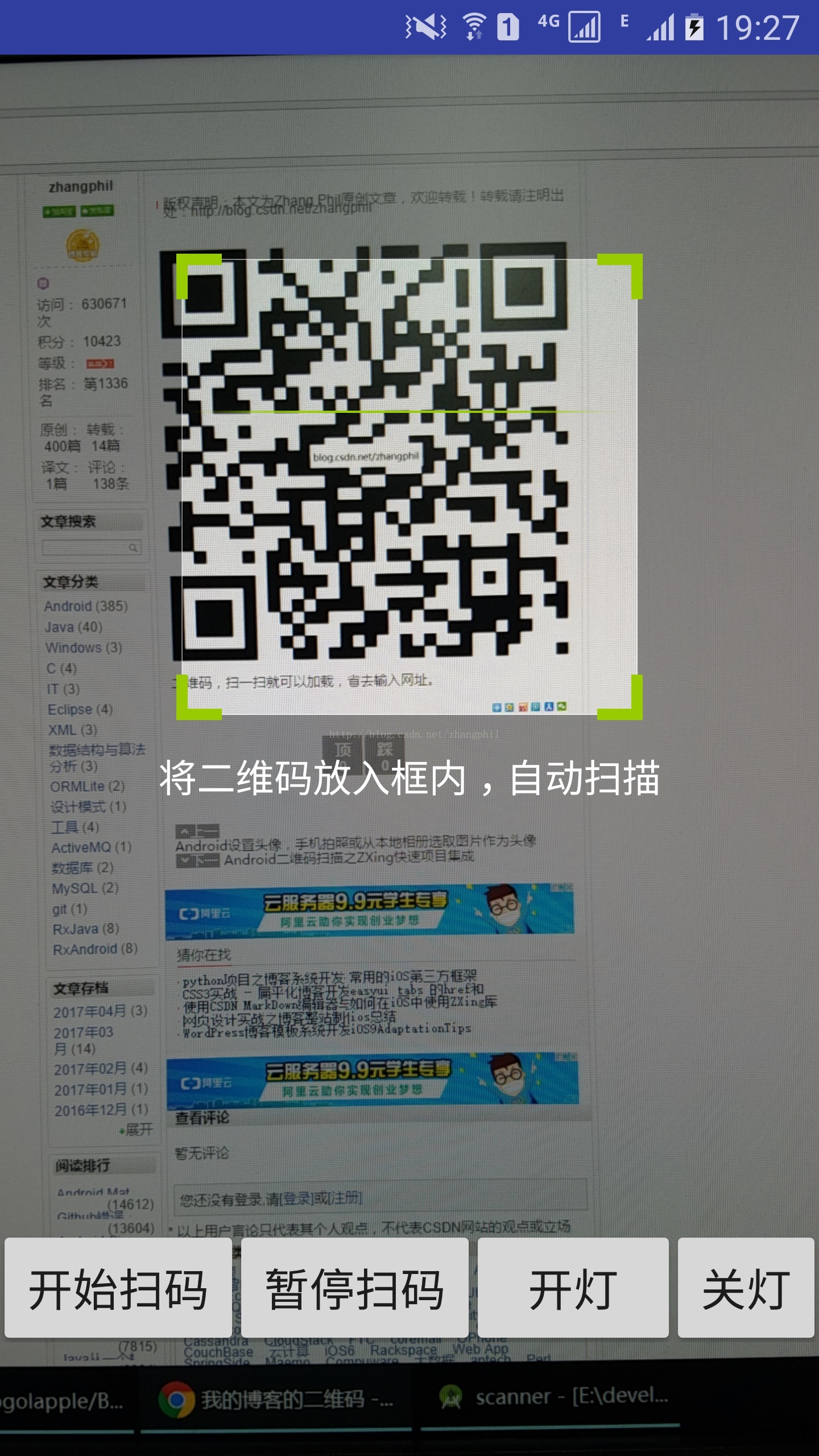
附录:
1,《Android二维码扫描:基于barcodescanner》链接:http://blog.csdn.net/zhangphil/article/details/69569279
2,《Android二维码扫描之ZXing快速项目集成》链接:http://blog.csdn.net/zhangphil/article/details/44917901













